Tutorial de Soxikibem, puedes encontrar el original aquí:

Muchas gracias por permitirme traducir
vuestros preciosos tutoriales.
Con tu resultado, puedes hacer firmas, websets, cartas de incredimail, etc.
Por favor, crédito a Sim Psp y a Tati Designs, gracias.
Materiales
PSPX2 (puedes utilizar cualquier versión).
Para hacer este tutorial necesitarás un paisaje misted.
Descarga el material del tutorial aquí:

Filtros
Mehdi 2 / Flat Median (descarga (aquí).
Mehdi / Edges FX (descarga aquí).
AAA Frames / Foto Frame (descarga aquí).
Preparación
Instala los Filtros en la carpeta de "Complementos" de tu PSP.
Abrir los tubes, duplicar y cerrar el original.
IMPORTANTE
Está prohibido modificar o cambiar el nombre de archivos o eliminar la marca de agua.
El tube de la mujer es de Maryse. El tube de las flores es de Nikita.
El misted del paisaje es de Jewel. La máscara es de Narah. Los deco son de Soxikibem.
Colores
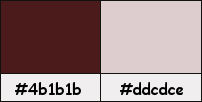
Si usas otros colores, debes jugar con el modo mezcla de las capas.
Recuerda que debes guardar tu trabajo con frecuencia.
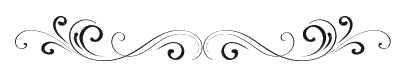
Paso 1
En tu paleta de Materiales:
Pon de primer plano el color #4b1b1b 
Pon de segundo plano el color #ddcdce 
Paso 2
Abre una nueva imagen transparente de 900 x 450 píxeles.
Paso 3
Selecciones / Seleccionar todo.
Paso 4
Abre el tube del paisaje que hayas eleigido ("Paysage misted jewel 009") y copia.
Vuelve a tu trabajo y pega en la selección.
Paso 5
Selecciones / Anular selección.
Paso 6
Efectos / Efectos de la imagen / Mosaico integrado (predeterminado):
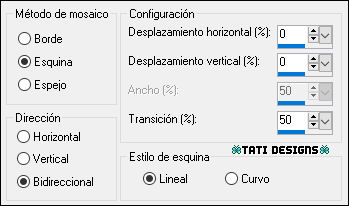
Paso 7
Ajustar / Desenfocar / Desenfoque radial:
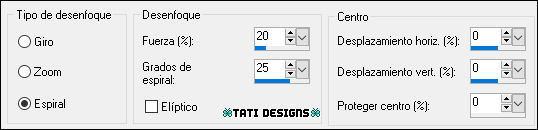
Paso 8
Efectos / Efectos de borde / Realzar.
Paso 9
Efectos / Complementos / Mehdi 2 / Flat Median:
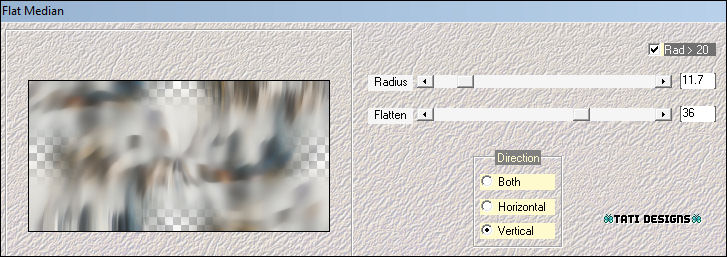
Paso 10
Capas / Duplicar.
Paso 11
Efectos / Efectos geométricos / Sesgar:
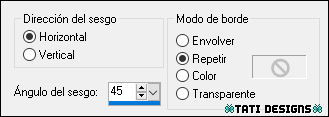
Paso 12
Cambia el Modo de la capa a "Aclarar".
Paso 13
Efectos / Complementos / Mehdi / Edges FX:
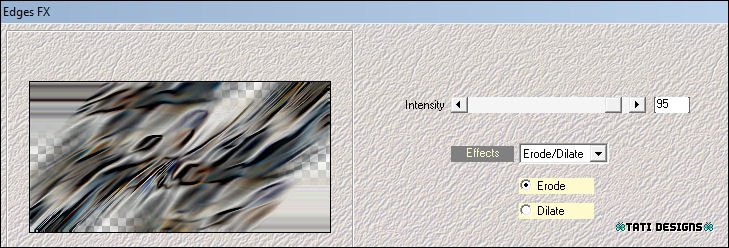
Paso 14
Efectos / Efectos de textura / Textil:
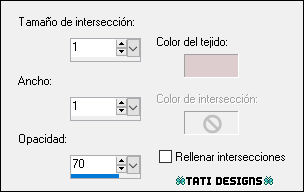
Paso 15
Capas / Duplicar.
Paso 16
Cambia el Modo de la capa a "Luz débil".
Paso 17
Ajustar / Nitidez / Enfocar.
Paso 18
Capas / Fusionar / Fusionar visibles.
Paso 19
Capas / Duplicar.
Paso 20
Efectos / Efectos de distorsión / Coordenadas polares:
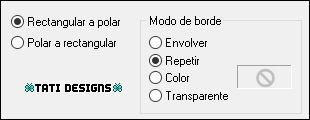
Paso 21
Cambia el Modo de la capa a "Aclarar".
Paso 22
Abre el tube del paisaje que hayas eleigido ("Paysage misted jewel 009") y copia.
Vuelve a tu trabajo y pega como nueva capa.
Paso 23
Cambia el Modo de la capa a "Superposición".
Paso 24
Capas / Duplicar.
Paso 25
Efectos / Efectos de de medio artístico / Pinceladas:
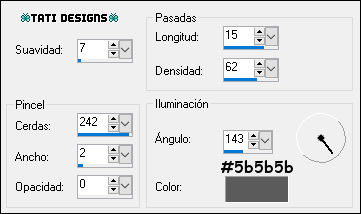
Paso 26
Sitúate en la capa inferior de la pila de capas ("Fusionada").
Paso 27
Capas / Duplicar.
Paso 28
Capas / Organizar / Traer al frente.
Paso 29
Efectos / Efectos de distorsión / Deformación:

Paso 30
Efectos / Efectos de reflexión / Espejo giratorio:
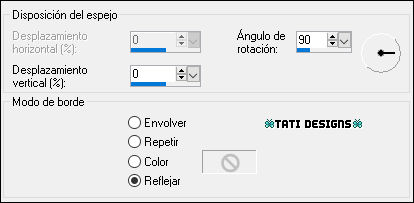
Paso 31
Cambia el Modo de la capa a "Multiplicar" y baja la Opacidad a 70.
Paso 32
Efectos / Efectos de borde / Paso alto:

Paso 33
Abre una nueva capa de trama y rellena con el color #ddcdce 
Paso 34
Capas / Nueva capa de máscara / A partir de una imagen / "NarahsMasks_1573":
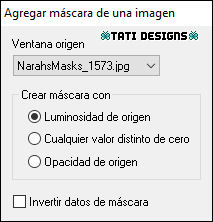
Capas / Fusionar / Fusionar grupo.
Paso 35
Capas / Nueva capa de ajuste / Balance de blancos:
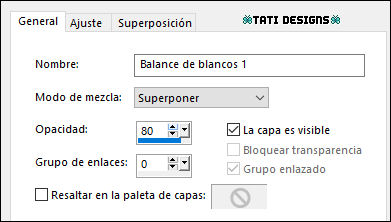
Nota: También funciona con Nueva capa de ajuste / Equilibrio de color.
Paso 36
Abre el tube "MR_Requiem for a Queen", elimina la marca de agua y copia.
Vuelve a tu trabajo y pega como nueva capa.
Paso 37
Imagen / Espejo.
Paso 38
Imagen / Cambiar tamaño: 55% (Desmarcado "Cambiar tamaño de todas las capas").
Paso 39
Activa la Herramienta de "Selección" (K) y modifica las posiciones de X (206,00) e Y (3,00).
Pulsa la tecla "M" para desactivar la Herramienta de "Selección".
Paso 40
Capas / Duplicar.
Paso 41
Ajustar / Desenfocar / Desenfoque Gaussiano a 20.
Paso 42
Cambia el Modo de la capa a "Pantalla".
Paso 43
Capas / Organizar / Bajar.
Paso 44
Abre el tube "decor146_bysoxikibem", elimina la marca de agua y copia.
Vuelve a tu trabajo y pega como nueva capa.
Paso 45
Activa la Herramienta de "Selección" (K) y modifica las posiciones de X (48,00) e Y (32,00).
Pulsa la tecla "M" para desactivar la Herramienta de "Selección".
Paso 46
Efectos / Efectos de la imagen / Mosaico integrado:
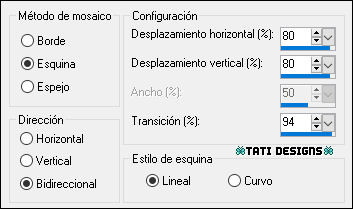
Paso 47
Abre el tube "12930417422_fleurs_nikita", elimina la marca de agua y copia.
Vuelve a tu trabajo y pega como nueva capa.
Paso 48
Imagen / Cambiar tamaño: 70% (Desmarcado "Cambiar tamaño de todas las capas").
Paso 49
Activa la Herramienta de "Selección" (K) y modifica las posiciones de X (580,00) e Y (-1,00).
Pulsa la tecla "M" para desactivar la Herramienta de "Selección".
Paso 50
Abre el tube "titulo_exhale_the_pastSoxikibem", elimina la marca de agua y copia.
Vuelve a tu trabajo y pega como nueva capa.
Paso 51
Activa la Herramienta de "Selección" (K) y modifica las posiciones de X (23,00) e Y (88,00).
Pulsa la tecla "M" para desactivar la Herramienta de "Selección".
Paso 52
Capas / Fusionar / Fusionar todo (aplanar).
Paso 53
Edición / Copiar.
Paso 54
Selecciones / Seleccionar todo.
Paso 55
Imagen / Agregar bordes / Simétrico de 40 píxeles con cualquier color.
Paso 56
Selecciones / Invertir.
Paso 57
Edición / Pegar en la selección.
Paso 58
Ajustar / Desenfocar / Desenfoque Gaussiano a 30.
Paso 59
Ajustar / Agregar o quitar ruido / Agregar ruido:

Paso 60
Selecciones / Invertir.
Paso 61
Efectos / Efectos 3D / Sombra: 0 / 0 / 100 / 30 / Negro 
Paso 62
Selecciones / Anular selección.
Paso 63
Efectos / Complementos / AAA Frames / Foto Frame:
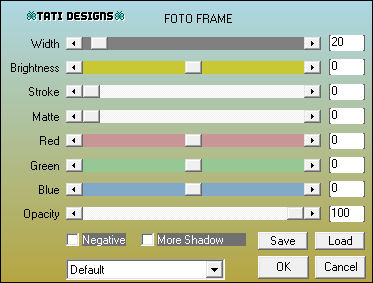
Paso 64
Abre una nueva capa de trama y pon tu nombre o tu marca de agua.
Paso 65
Capas / Fusionar / Fusionar todo (aplanar).
Paso 66
Imagen / Cambiar tamaño: 950 píxeles de ancho (Marcado "Cambiar tamaño de todas las capas").
Paso 67
Ajustar / Nitidez / Enfocar.
Paso 68
Exporta como archivo .jpg optimizado.
¡Se acabó!
Espero que te haya gustado y que hayas disfrutado con él.

.:. Mi versión del tutorial con tubes de OBG (mujer), mío (misted) y TTD (flores) .:.

.:. Versión de Vincenzo con tubes de Cibi Bijoux y Luz Cristina .:.


.:. Si quieres enviarme tu trabajo con el resultado de esta traducción, ponte en contacto conmigo .:.
